
《es文件浏览器》自动备份图片的操作方法
时间:2023-10-21作者:丁锅锅
《es文件浏览器》自动备份图片的操作方法,开启该功能之后,用户就可以将手机本地的图片上传到云端保存了。那么es文件浏览器怎么自动备份图片呢?

es文件浏览器怎么自动备份图片?
1、进入ES文件浏览器,点击下方的同意进入(如图所示)。
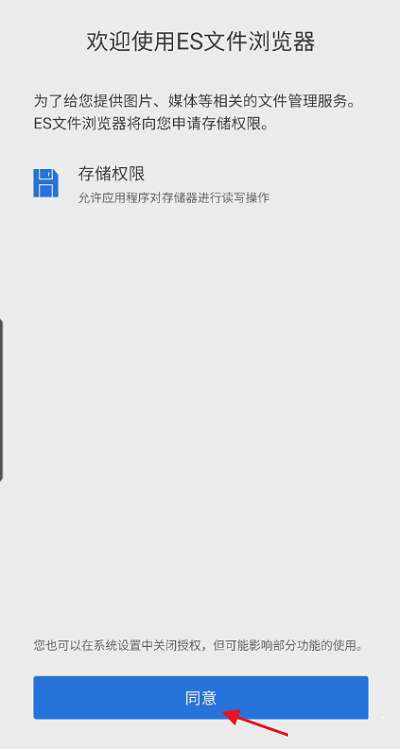
2、进入ES文件浏览器首页,点击左上角的三道杠进入(如图所示)。
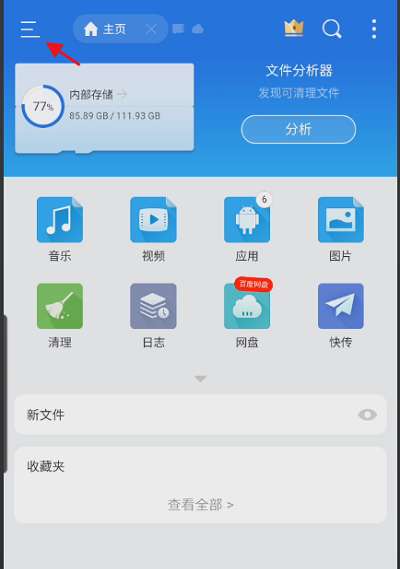
3、弹出页面,点击下方的自动备份,点击进入(如图所示)。
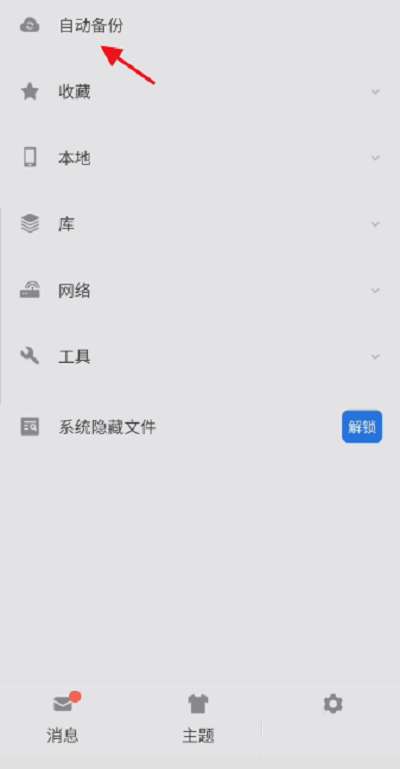
4、进入自动备份,找到下方的自动备份图片进入(如图所示)。

5、进入自动备份图片,点击下方自动备份文件,点击右侧的按钮开启此功能设置(如图所示)。
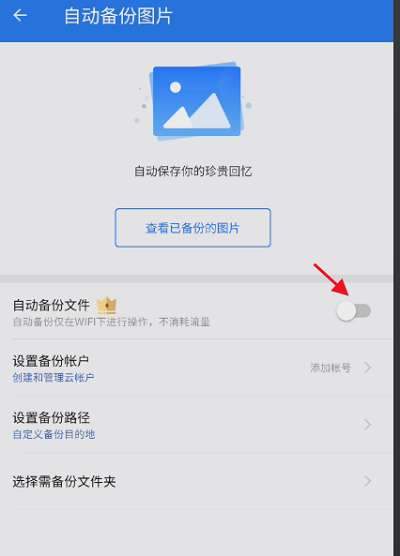
操作指南
| es文件浏览器操作指南 | |||
| 找回被删除文件 | 开启文件密码保护 | 搜索引擎 | 给文件加密 |
| 传输文件 | 关掉回收站 | 切换显示语言 | 文件加密 |
| 查看百度网盘 | 设置语言 | 设置主目录 | 关闭回收站 |
| 禁止下载链接 | 取消隐藏文件 | 显示usb | 文件密码 |
| 复制文件 | 添加百度网盘 | 磁盘空间 | 略缩图 |
| 自动备份图片 | |||
猜你喜欢











